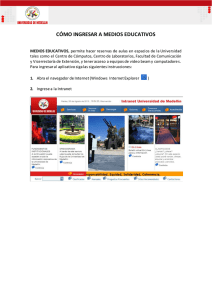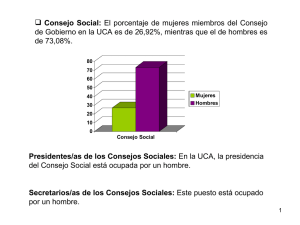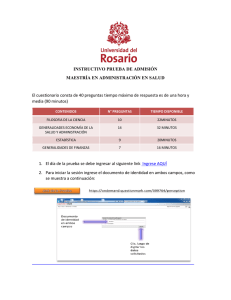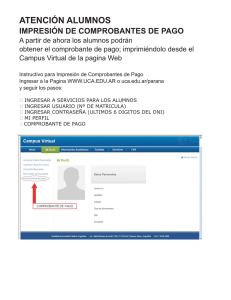Manual del Docente
Anuncio
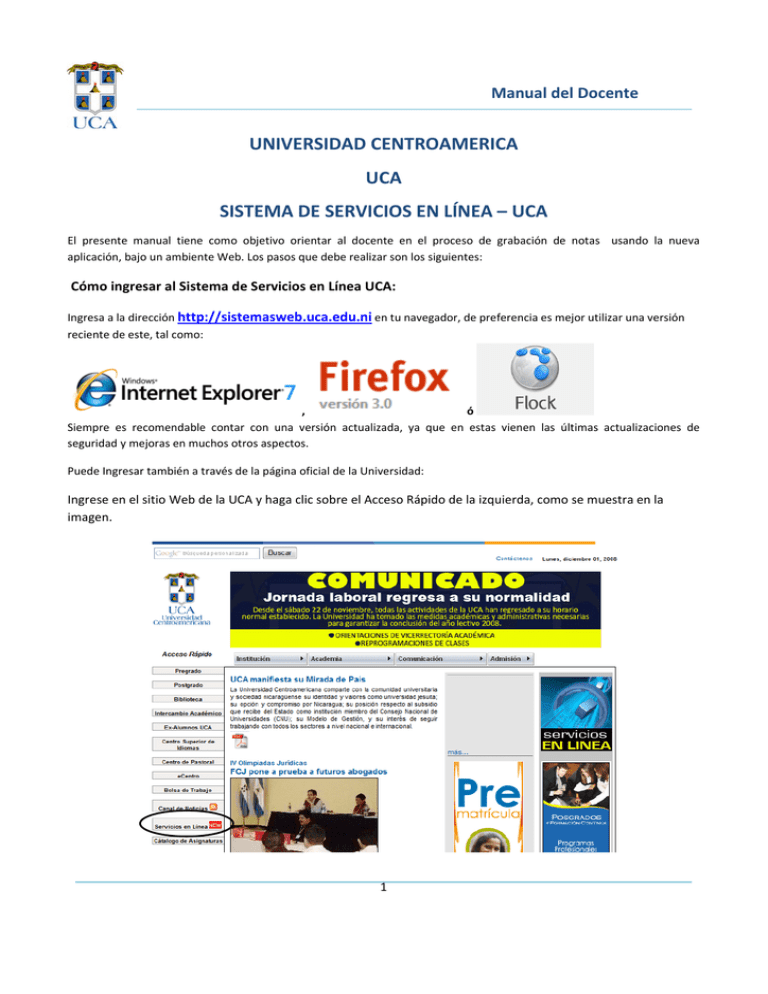
Manual del Docente UNIVERSIDAD CENTROAMERICA UCA SISTEMA DE SERVICIOS EN LÍNEA – UCA El presente manual tiene como objetivo orientar al docente en el proceso de grabación de notas usando la nueva aplicación, bajo un ambiente Web. Los pasos que debe realizar son los siguientes: Cómo ingresar al Sistema de Servicios en Línea UCA: Ingresa a la dirección http://sistemasweb.uca.edu.ni en tu navegador, de preferencia es mejor utilizar una versión reciente de este, tal como: , ó Siempre es recomendable contar con una versión actualizada, ya que en estas vienen las últimas actualizaciones de seguridad y mejoras en muchos otros aspectos. Puede Ingresar también a través de la página oficial de la Universidad: Ingrese en el sitio Web de la UCA y haga clic sobre el Acceso Rápido de la izquierda, como se muestra en la imagen. 1 Manual del Docente Acepte la excepción de seguridad Para el caso de FireFox y otros exploradores pueden variar la forma en que se acepte este certificado. La página que se mostrará al entrar al sitio será la de Inicio de sesión: Si ingresa por primera vez debe registrarse en el sistema y crear su cuenta. Para hacerlo, dé clic en el texto “HAGA CLIC AQUÍ PARA CREAR SU CUENTA”. 2 Manual del Docente Creación de cuenta personal en el sistema: Para realizar este proceso debe tener a mano dos cosas importantes: su número de Inss y su número PIN, los cuales se usarán para permitir la creación de la cuenta de usuario y que pueda acceder al sitio. Debe ingresar los siguientes datos: Información personal Apellidos y Email) (Nombres, Información UCA (Tipo usuario, No. Carné, No. Pin) En tipo de Usuario seleccione: Docente. Recuerde seleccionar tipo de usuario: Docente El nombre de su usuario debe de tener un máximo de 15 caracteres (puede combinar números y letras, no debe contener espacio en blanco, ni signos de puntuación). La clave que ingrese debe de tener un mínimo de 8 y máximo de 20 caracteres (puede combinar números y letras, no debe contener espacio en blanco, ni signos de puntuación). Datos de Cuenta (Nombre de usuario y clave) Al terminar de llenar los datos, dé clic en Enviar datos. Los datos que ingrese serán validados, de forma que no podrá ingresar datos que no existan. Cada vez que quiera ingresar al sistema, Ud. debe iniciar con su cuenta y password/clave, por lo tanto no debe olvidarla. Recuerde que estos datos son personales y no debe compartirlos con nadie. Una vez que se haya registrado y sus datos fueran aceptados Ud. podrá iniciar sesión inmediatamente. Nota: Por Favor recuerde guardar estos datos, el sitio de servicios en línea servirá no solo para la grabación de Notas, este en futuro le permitirá más consultas de las que se encuentran actualmente. Agradeceremos que por su seguridad y la nuestra mantenga sus datos de manera privada. 3 Manual del Docente Iniciar sesión en el sistema: Cada vez que quiera hacer una consulta en el sistema, debes ingresar a la dirección http://sistemasweb.uca.edu.ni. Inmediatamente debes entrar al sistema digitando tu usuario y clave, seguidamente dar clic en Entrar. Cómo hacer tu Grabación de Notas en línea: Al acceder al sistema, se mostrará la siguiente página. Dé clic en la opción Grabar Notas, sobre el texto. 4 Manual del Docente Grabando Notas En esta ventana se mostrará una lista con los diferentes grupos que Ud. ya tiene asignado. Pasos: 1. Seleccione el grupo de clase. 2. Haga clic sobre el botón Mostrar Listado. Se mostrará el listado completo con todos los estudiantes matriculados al grupo seleccionado. Solo debe ingresar las notas por cada uno de los estudiantes, puede presionar la tecla Tab, para moverse entre cada registro. Tome en cuenta lo siguiente: • Ingrese solo números no mayores que 100. • No ingrese letras o caracteres diferentes a los números. • Recuerde que al dar a guardar notas, el acta se bloqueará y ya no podrá realizar modificaciones. 3. Haga clic en Grabar Notas, ya no podrá realizar cambios en este grupo. De ahí puede seleccionar algún otro grupo y realizar la misma tarea. Recuerde que si hay errores en su grabación ya no podrá corregirlos, por lo tanto recomendamos que se tome el tiempo necesario y verifique los datos ingresados. 5